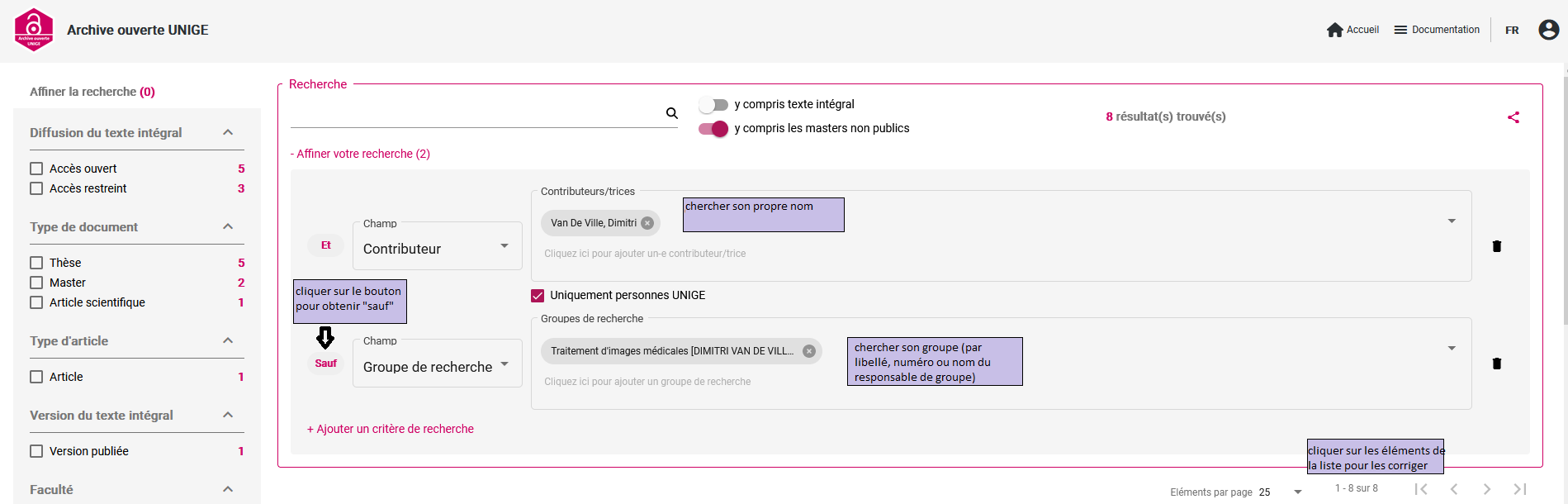Archive ouverte UNIGE
L'Archive ouverte UNIGE est le dépôt numérique du patrimoine scientifique de l'Université de Genève. Créée afin de récolter, conserver et rendre accessibles le plus largement possible les publications des enseignants et des chercheurs de l'institution.
Cette page réunit questions fréquentes, astuces et informations diverses pour vous accompagner lors du dépôt de vos publications.
Ajouter une publication dans l'Archive ouverte UNIGE
La politique générale et le fonctionnement de l'Archive sont régis par une directive institutionnelle et des directives facultaires. Celles-ci définissent les obligations et possibilités de dépôts.
Voici quelques éléments utiles:
| Acceptés dans l'Archive |
- publications des collaborateurs et collaboratrices de l'UNIGE : articles scientifiques, livres, chapitres de livres, etc. - thèses et mémoires de maîtrise |
| Acceptés dans l'Archive (dépôt facultatif) |
- publications des collaborateurs et collaboratrices de l'UNIGE parues avant leur engagement à l'UNIGE Cela permet par ex. d'avoir une liste de publication complète sur sa page web personnelle. |
|
Acceptés sous conditions |
- rapports et working papers |
| Refusés dans l'Archive (en médecine) |
- pré-prints, écrits n’ayant pas fait l’objet d’une validation permettant la publication (peer review) - posters présentés à des conférences - contributions à des congrès, non-publiées dans des actes |
Autrement dit:
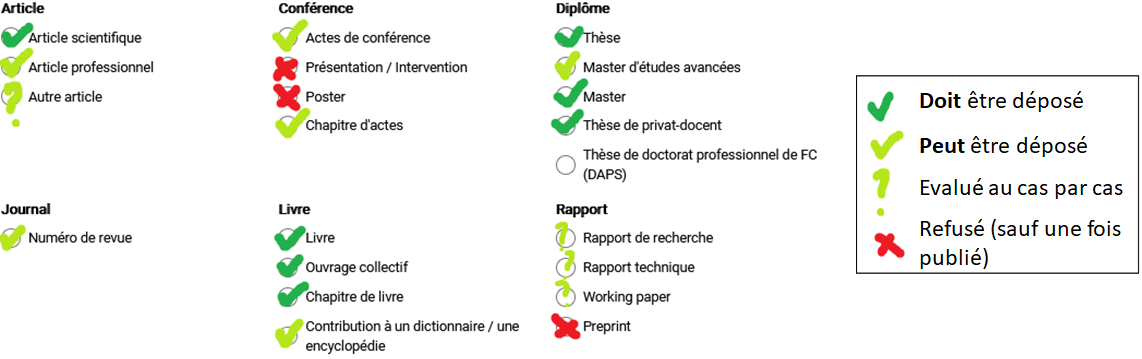
En les déposant dans l'Archive ouverte: https://archive-ouverte.unige.ch
Lors de la première connexion à l'interface, il vous sera demandé de renseigner votre profil en mentionnant votre structure facultaire (et groupe de recherche éventuel). Vous pourrez aussi paramétrer vos préférences en matière de notifications notamment.
Le menu "déposer une publication" sur la page d'accueil de l'Archive vous permet de vous connecter pour déposer une publication. La connexion est aussi possible en cliquant en haut à droite de l'interface.
La connexion se fait via un login Switch edu-ID. Celui-ci doit être lié à l'UNIGE ou aux HUG pour pouvoir déposer.
Concrètement, il convient de:
1. Choisir dans le menu déroulant Switch edu-ID l'institution à laquelle votre compte switch edu-ID est lié, c'est-à-dire: UNIGE ou HUG
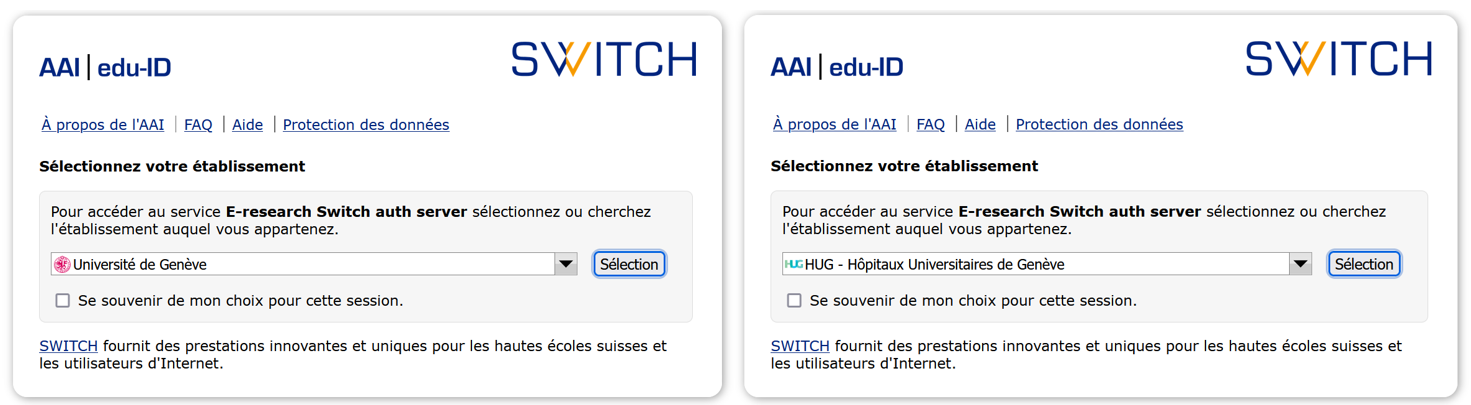
2. Entrer vos informations de connexion Switch edu-ID.
3. Si votre compte est bien lié à l'institution (UNIGE ou HUG) que vous avez sélectionnée à l'étape 1, vous pourrez alors déposer dans l'Archive.
Sinon, vous aurez le message d'erreur suivant.
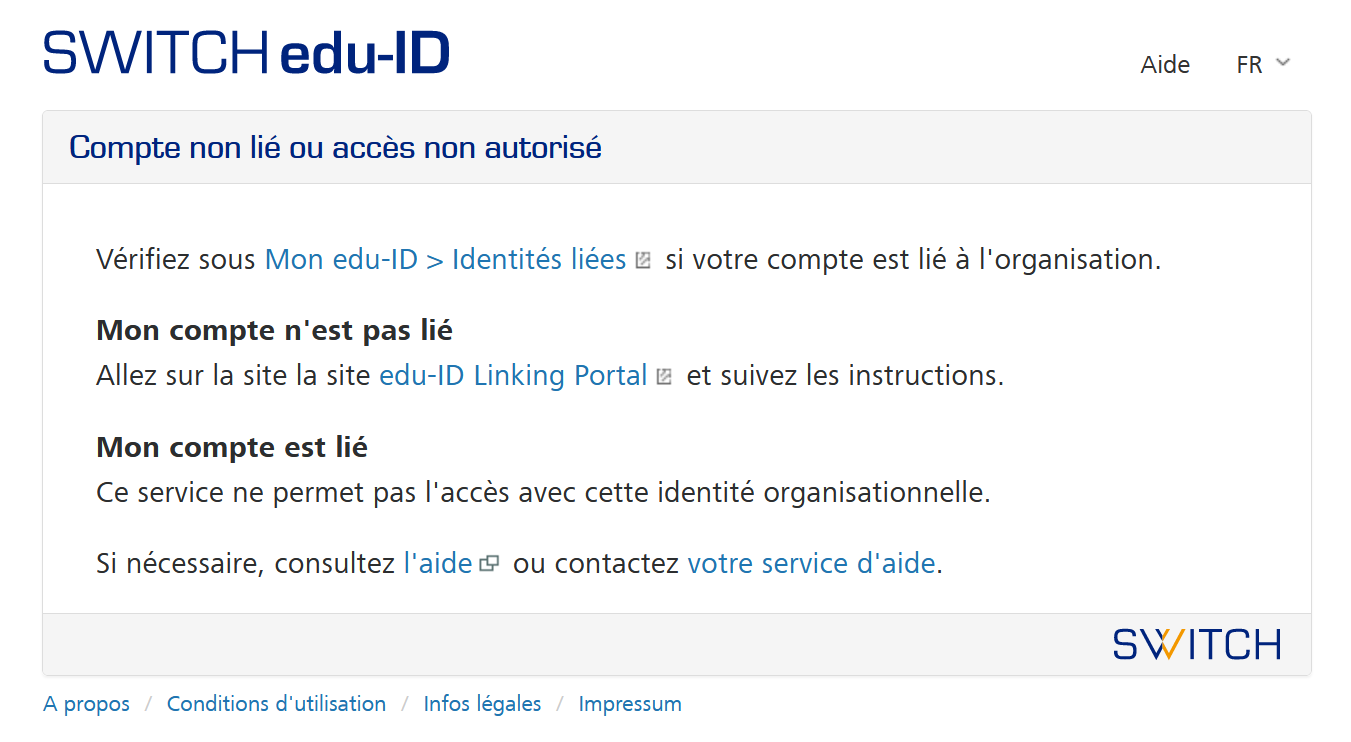
Il faudra alors vous rendre sur https://www.eduid.ch, descendre en bas de la page jusqu'à la rubrique "Identités liées" pour "Rajouter une identité organisationelle" UNIGE ou HUG, et la valider. Une fois que c'est fait, la page indique ceci:
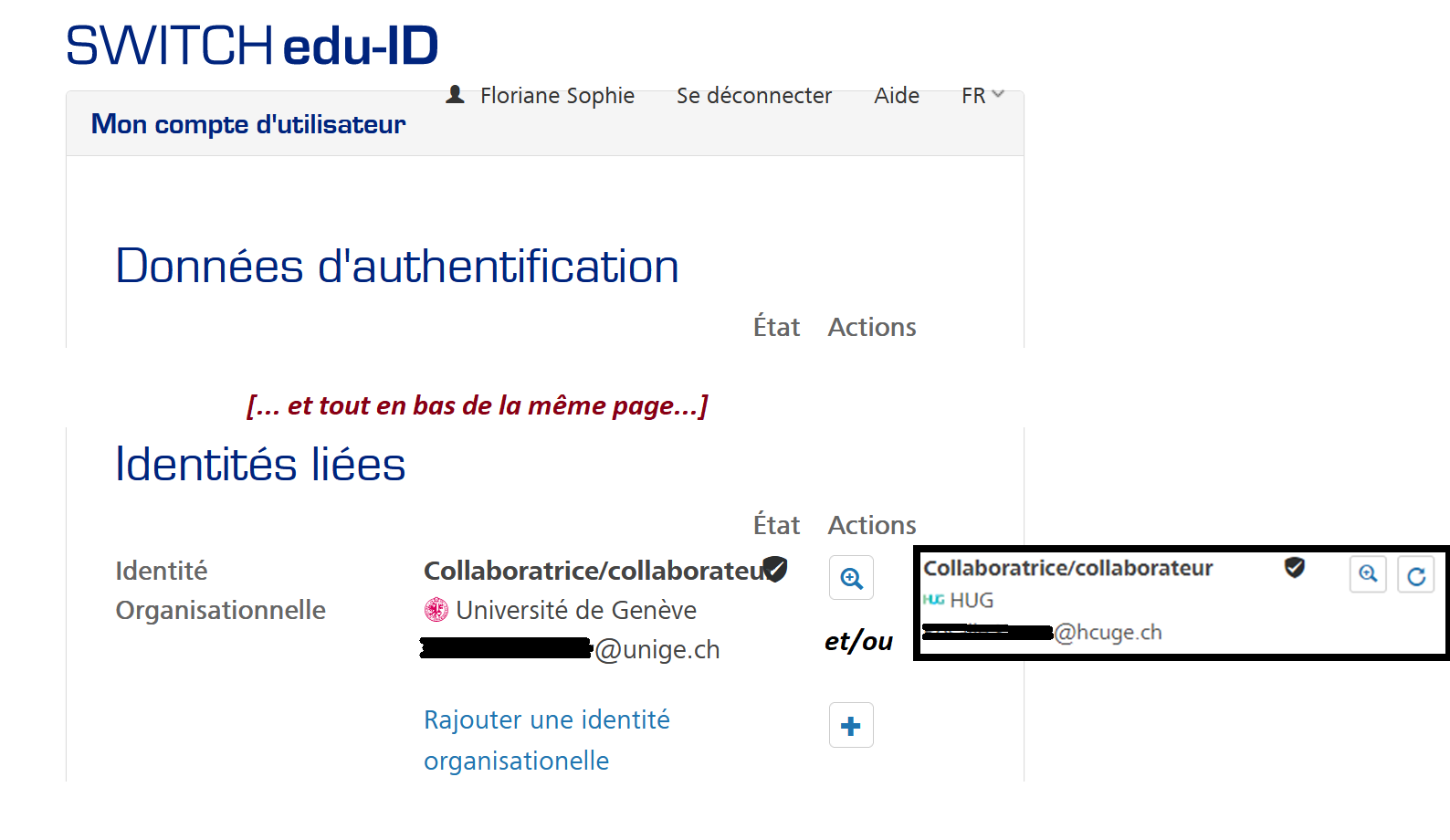
et vous pouvez déposer dans l'Archive ouverte UNIGE.
Relier vos publications à votre groupe de recherche
Les publications déposées dans l'Archive peuvent être "rattachées" à un ou plusieurs groupe(s) de recherche. Cela permet, entre autres, de les faire apparaître dans la liste officielle des publications du groupe, telle qu'elle figure sur les pages de la Faculté.
| Comment faire ? |
A chaque dépôt d'une publication dans l'Archive, mentionner le ou les groupe(s) de recherche dans le champ: « Groupe de recherche UNIGE » lors du dépôt, à l'étape 2, soit en indiquant le libellé, soit en indiquant le numéro du groupe. |
| ASTUCE: Gagner du temps et éviter les oublis |
En renseignant votre groupe de recherche directement dans votre profil (haut à droite de l'interface), cette information sera automatiquement reprise sur tous vos futurs dépôts, évitant ainsi la saisie manuelle et les oublis. Attention: il est important de s'être connecté-e avec un login UNIGE. La manœuvre est inutile si elle est réalisée après une connexion avec un login HUG ! La démarche est donc la suivante:
|
| Si vous êtes un des auteurs |
Passer par le menu « Mettre à jour » en bas de la page dans l’Archive, formulaire de modification, se connecter avec son login UNIGE/HUG et faire dérouler le formulaire jusqu’à la rubrique « groupe de recherche UNIGE » |
| Si ce n'est pas le cas | Si vous ne figurez pas personnellement parmi les auteurs, vous n’aurez pas les autorisations pour modifier les informations de la publication. Vous pouvez vous adresser à l'auteur ou alors écrire à floriane.muller(at)unige.ch pour qu’elle le fasse pour vous. |
| Pourquoi c'est utile ? |
Dans le cas de publications aux multiples auteurs, il n’est pas rare que celui déposant dans l’Archive ne signale que son propre groupe/ne connaisse pas nécessairement tous les numéros des groupes impliqués. |
| Comment vérifier ? | Vous pouvez en tout temps vérifier si toutes vos publications présentes dans l’archive sont bien associées à votre groupe de recherche.
Ceci est possible en faisant la recherche suivante : (aucun résultat = tout est rattaché à votre groupe) (Cliquer sur l'image pour l'agrandir) |
Joindre le texte intégral
Pour pouvoir être validé et apparaître dans l'Archive, chaque dépôt dans l'Archive ouverte UNIGE doit être accompagné d’un fichier de texte intégral. Il revient à l'auteur de le joindre et d'en indiquer le niveau de diffusion.
Oui, la Directive institutionnelle stipule que "Les membres du corps enseignant doivent déposer une version électronique finale de toutes leurs publications dans l'Archive" (p.2).
Rappelons que cette dernière a été créée afin de récolter, conserver et rendre accessibles le plus largement possible les publications. Sans fichier joint, le dépôt ne pourra pas être validé et n'apparaîtra pas dans l'Archive.
Pour être certain.e.s de vos droits, veuillez vérifier votre contrat d'édition et/ou la politique de votre éditeur. Lors du dépôt, l'Archive offre un résumé des informations connue pour le journal concerné. Ces informations sont tirées de Sherpa/RoMEO qui recense la politique des plus gros éditeurs et de nombreux journaux.
Afin de respecter les contrats signés lors la publication, il faudra peut-être envisager de déposer une version spécifique du texte ou de choisir un niveau de diffusion restreint ou privé. (voir ci-dessous)
En cas de doute, votre correspondante Archive ouverte est à disposition (022.379 50 92).
L'Archive ouverte UNIGE accepte le dépôt de différentes versions du texte intégral de la publication. Vous pouvez déposer la version publiée ou la version acceptée:
| Version publiée |
Version PDF finale, celle disponible dans la revue papier ou électronique (par ex. sur le site de l'éditeur.) Si vous avez publié en Open Access, elle peut être partagée librement. |
|
Version acceptée |
Version finale du texte, sans la mise en page de l'éditeur/la revue. Aussi appelé Author Postprint, AAM (Author accepted manuscript) ou version auteur. Selon les contrats signés avec les éditeurs, il est souvent possible de la partager librement, parfois après un délai (embargo). |
| Version soumise / Preprint |
Ces écrits n’ayant pas fait l’objet d’une validation permettant la publication (peer review), ils ne sont pas acceptés dans l’Archive en médecine (cf. directive facultaire) |
Les niveaux de diffusion suivants sont possibles dans l'Archive:
| Accès libre |
Open Access: le fichier sera librement accessible à toute personne accédant à la page web. |
| Accès restreint |
Le fichier sera accessible uniquement aux personnes disposant d'un login UNIGE / HUG. |
| Accès Privé |
Le fichier sera accessible uniquement aux auteurs UNIGE / HUG listés sur la publication. L'authentification se fera au moyen du login UNIGE / HUG individuel. |
S'il y a plusieurs fichiers joints au dépôt, chaque fichier peut avoir son propre niveau de diffusion.